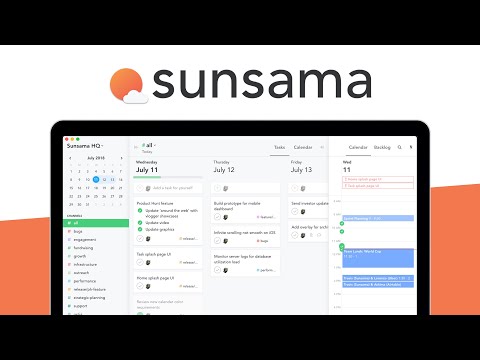Denne wikiHow lærer dig, hvordan du sletter de data, Snapchat gemmer, for at rydde lidt plads på din enhed.
Trin

Trin 1. Åbn Snapchat
Snapchat -ikonet ligner en gul boks med et hvidt spøgelse i. Snapchat åbner op for kameraskærmen.
Hvis du ikke har en Snapchat -konto endnu, skal du downloade appen og oprette en konto, før du fortsætter

Trin 2. Stryg nedad
Hvis du stryger ned på kameraskærmen, bringes din Snapchat -startskærm ned.

Trin 3. Tryk på ikonet ⚙️
Dette er knappen Indstillinger, og den er placeret i øverste højre hjørne af din startskærm.

Trin 4. Rul ned, og tryk på Ryd cache
Denne mulighed er under overskriften Kontohandlinger mod slutningen af menuen Indstillinger.

Trin 5. Tryk på Clear Browser Cache

Trin 6. Tryk på Ryd for at bekræfte
Dette vil permanent slette alle billeddata, som Snapchat gemmer på din enhed.
Denne indstilling sletter ikke dine samtaler, historier eller gemte chats. Rydning af browsercache svarer til at slette din browserhistorik og cookies

Trin 7. Tryk på Clear Memories Cache

Trin 8. Tryk på Ryd for at bekræfte
Dette sletter alle billeddata, som Snapchat gemmer til dine Snap -minder på din enhed.
Denne indstilling sletter ikke dine minder. Når du ser en hukommelse, gemmer din enhed nogle data for lettere og hurtigere adgang til billedfilen. Clearing Memories Cache sletter kun disse data; du vil ikke miste nogen af dine minder

Trin 9. Tryk på Okay for at genstarte Snapchat
Snapchat skal genstarte efter at have slettet hukommelsens cache.